此篇作为《群晖Docker快速搭建HomeBridge和HomeAssistant平台:让ios用户可以通过siri控制小米设备》的第5个步骤。
小米网关作为小米智能家居的ZigBee设备的中枢,可以连接门窗传感器、人体传感器、按钮、按键、插座等一系列设备,我们在HomeAssistant添加小米网关,就可以控制网关下的所有设备,因此我们在这里以添加小米网关为例。
注:群晖系统要求DSM6及以上
HomeAssistant已经原生支持小米网关,进入HomeAssistant的主页可以看到小米网关下挂载的设备,但是此时因为没有正确的配置文件,这些设备是无法被控制的。
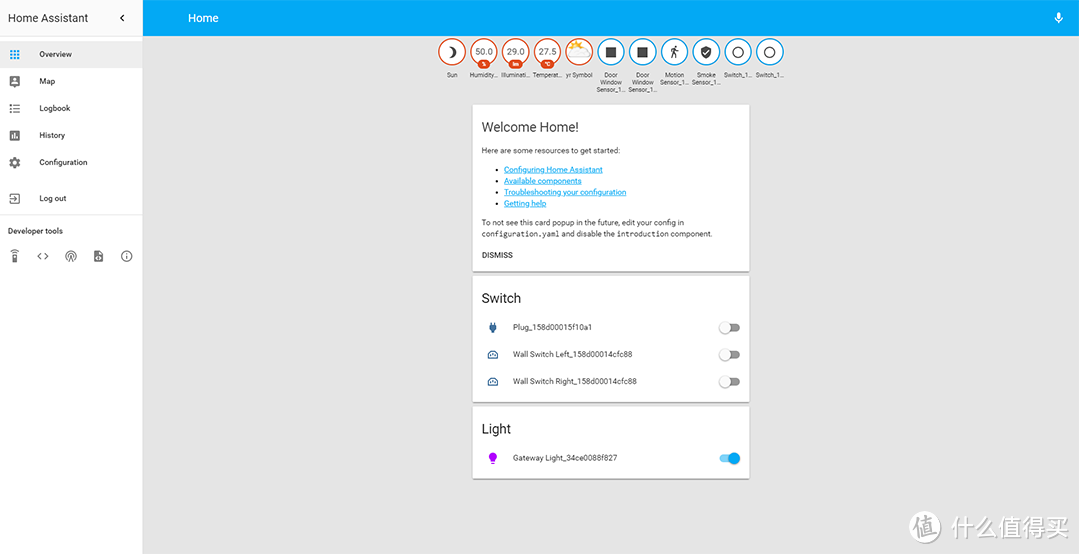 HomeAssistant主页下的小米网关设备无法被控制
HomeAssistant主页下的小米网关设备无法被控制
在浏览器里打开HomeAssistant官方的Component(组件)页面,有一千多种HomeAssistant支持的设备都可以在这里被找到。
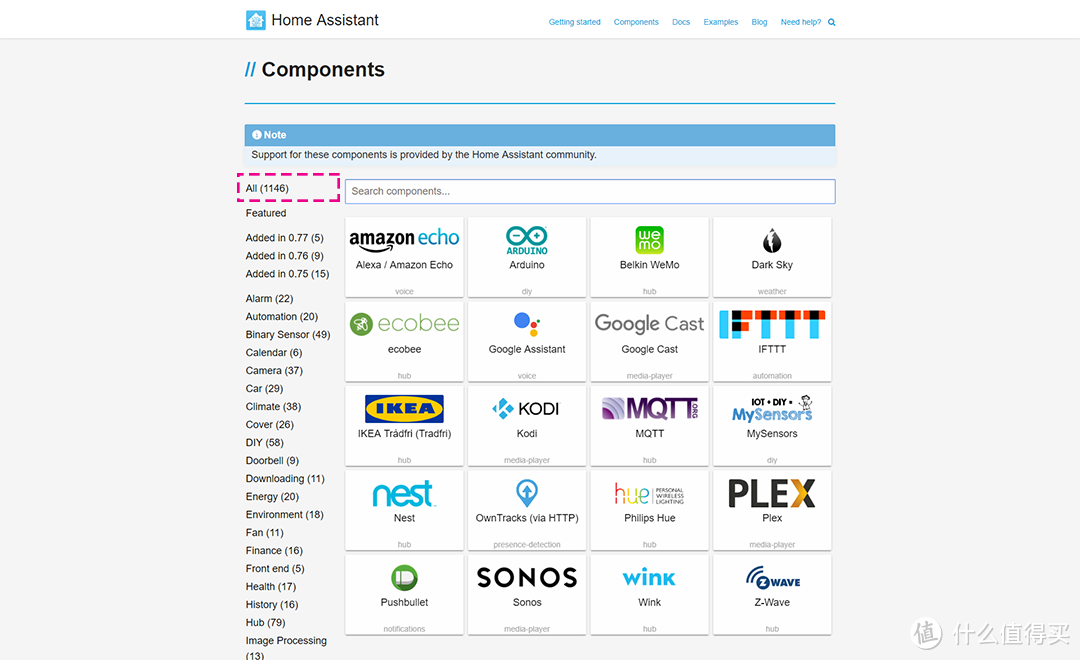 打开HomeAssistant官方页面
打开HomeAssistant官方页面
搜索xiaomi,找到Xiaomi Gateway(小米网关),打开它的详细页面。
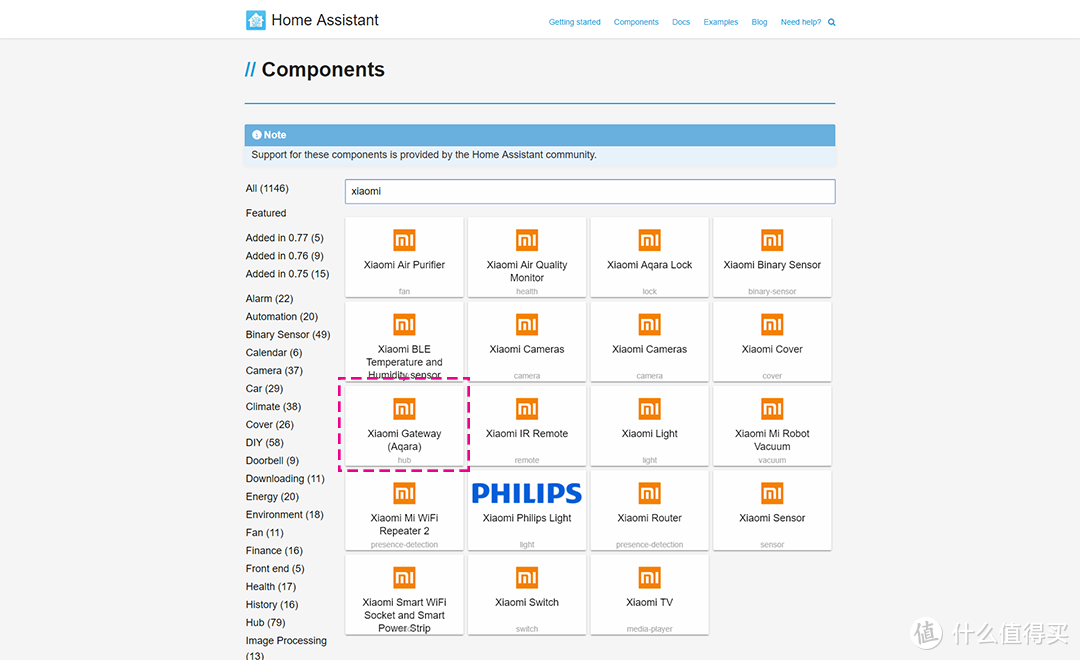 搜索小米网关组件
搜索小米网关组件
想要为HomeAssistant安装组件,只需在HomeAssistant的配置文件configeration.yaml里添加相应的组件代码即可。小米网关的组件页面里,列举了详细的示例。
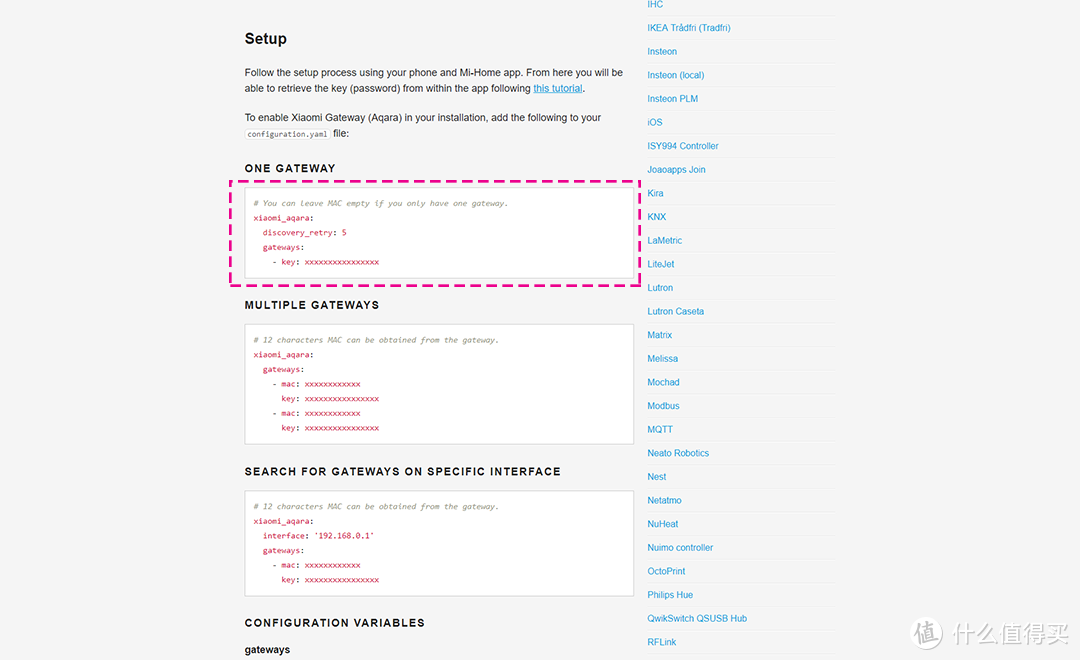 准备添加组件
准备添加组件
打开群晖的文件管理器,定位到之前挂载的文件夹/docker/homeassistant文件夹,configeration.yaml就存放在这里。
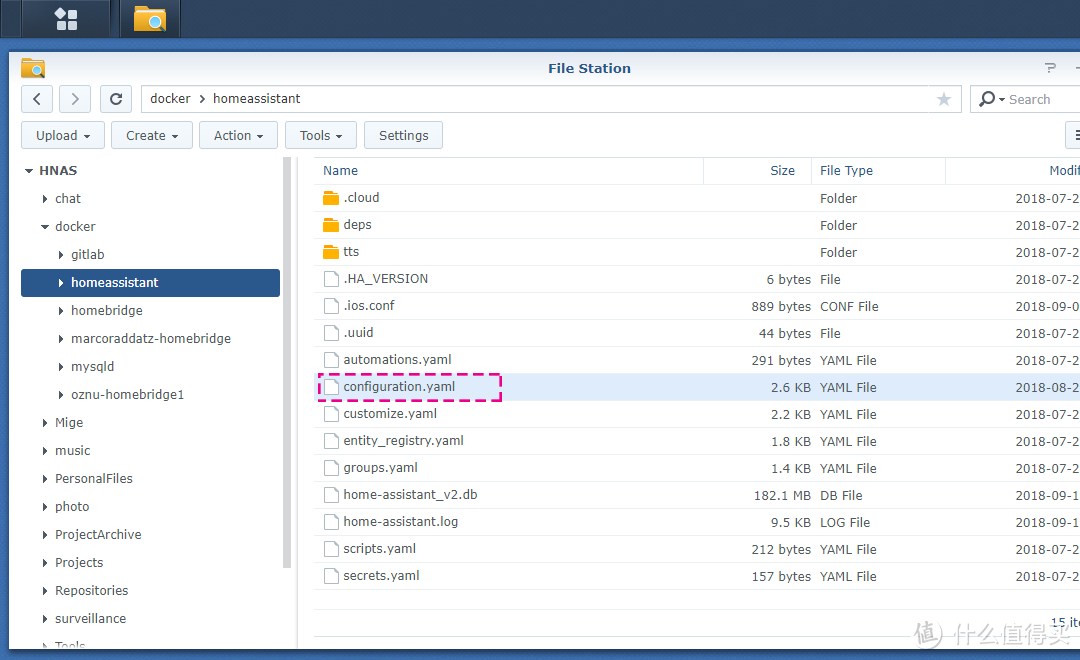 找到HomeAssistant的配置文件
找到HomeAssistant的配置文件
将configeration.yaml下载到本地。
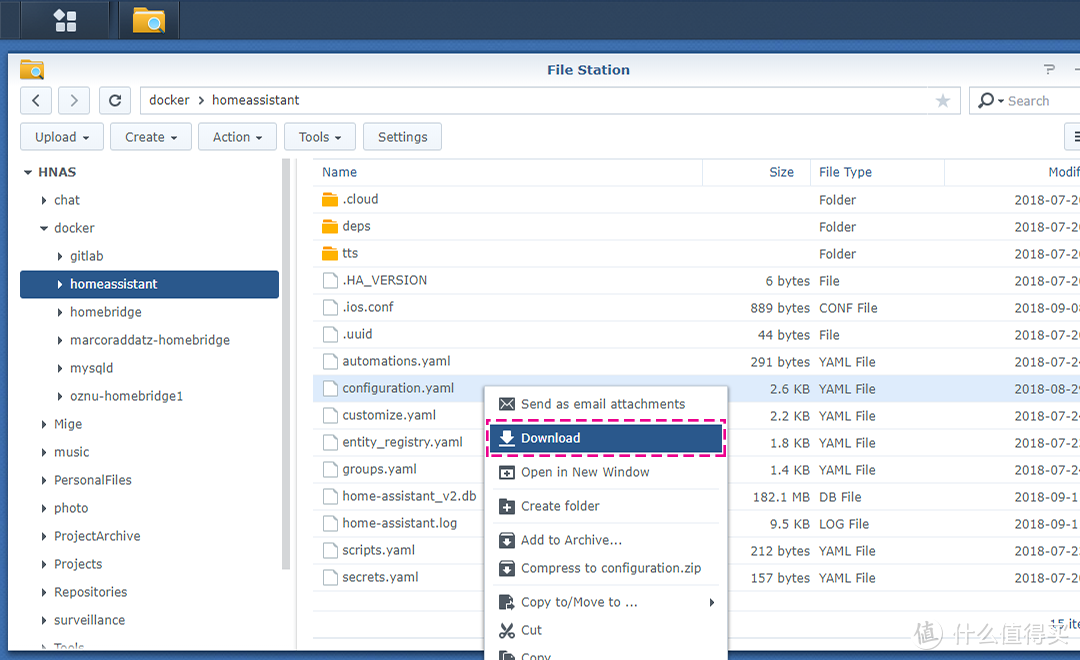 下载配置文件
下载配置文件
回看米家智能网关组件的详细页面,按照教程添加配置代码。这里只需要修改key的值就可以了。
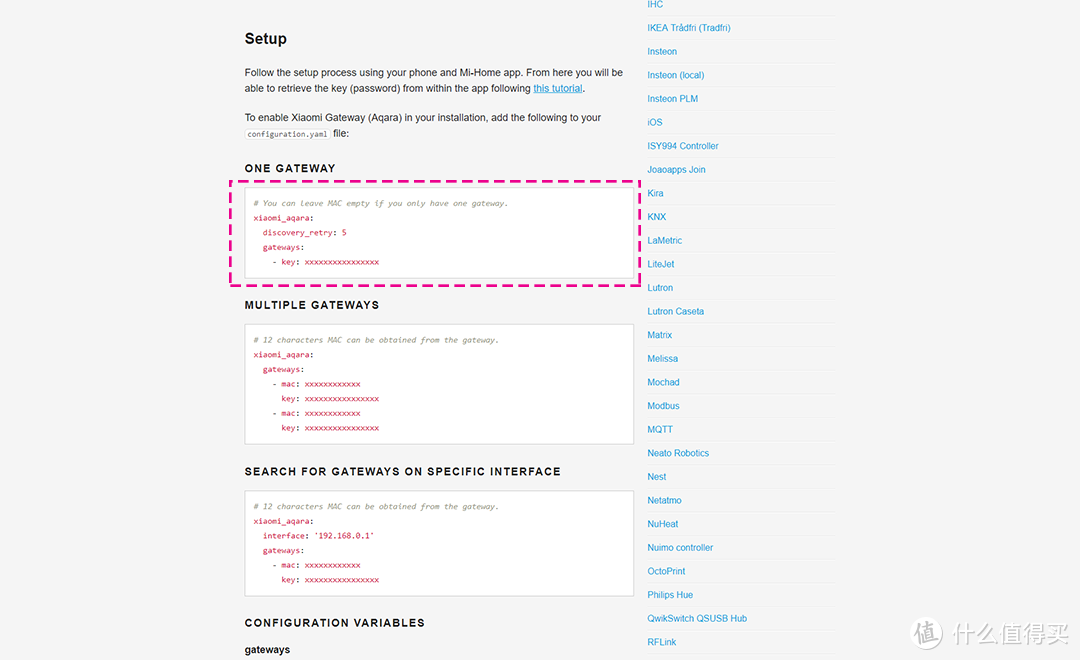 参照示例添加配置代码
参照示例添加配置代码
configeration.yaml修改完成之后的的样子。
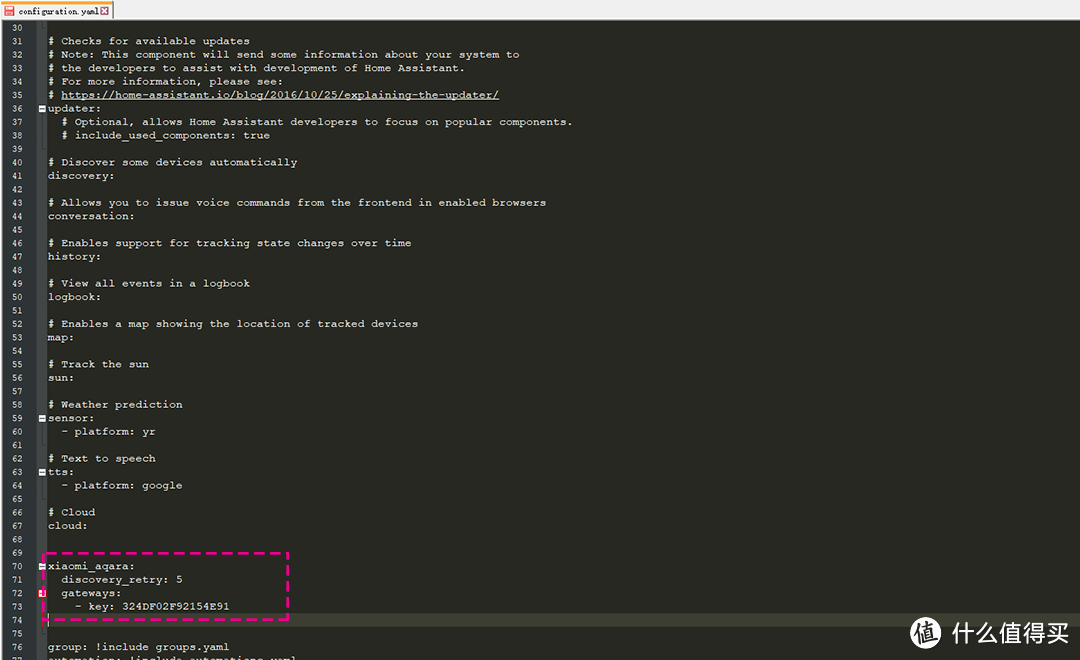 修改之后的样子
修改之后的样子
每个网关的key都不同,这里需要根据自己的设备去修改key的值。关于如何获取key可以参照下图或者这篇文章。
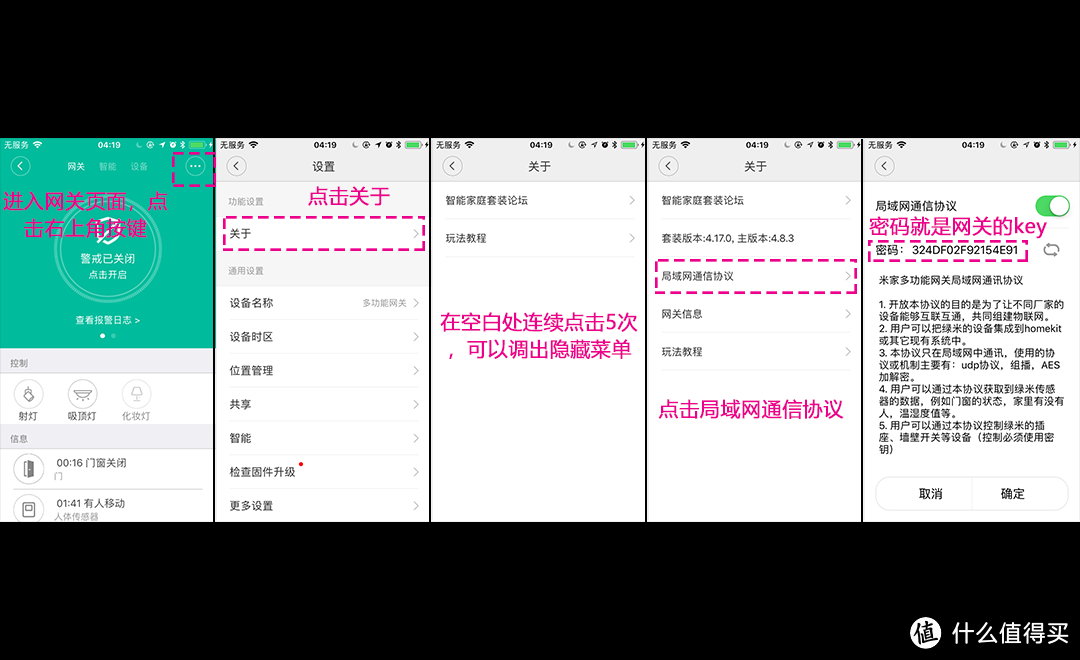 获取key的步骤
获取key的步骤
上传替换原有的configeration.yaml。
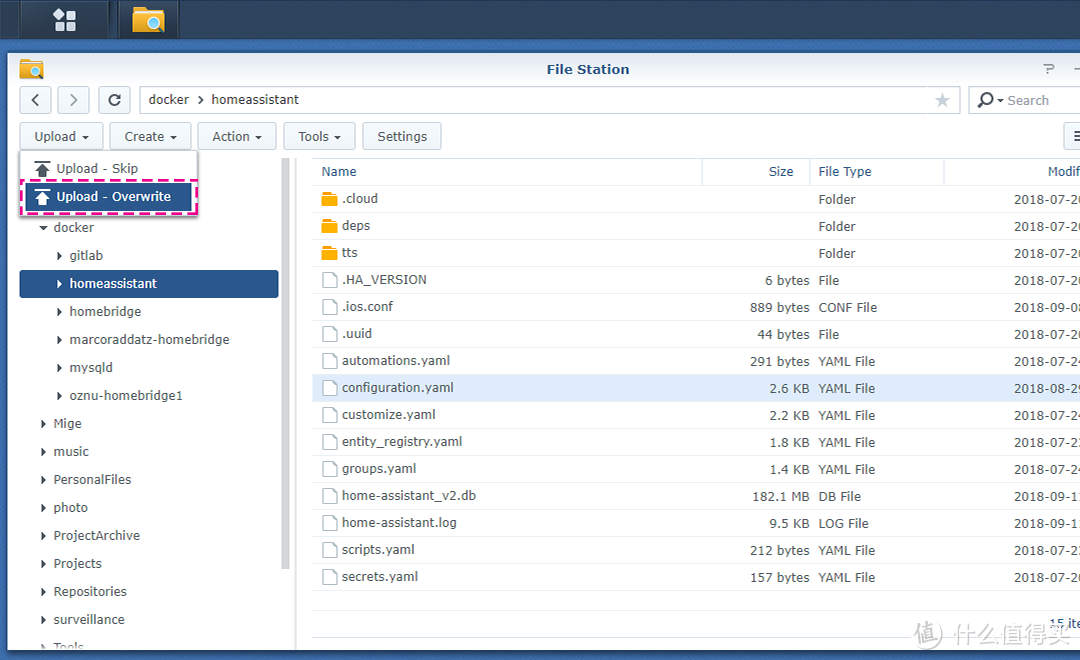 替换原有的配置文件
替换原有的配置文件
在浏览器里输入群晖的IP地址和8123端口,进入HomeAssistant的主页。例如192.168.0.117:8123。然后进入选项页面。
 进入HomeAssistant的选项页面
进入HomeAssistant的选项页面
进入General选项卡,选择Restart,重启HomeAssistant服务。有时Restart执行会失败,再次点击尝试即可。
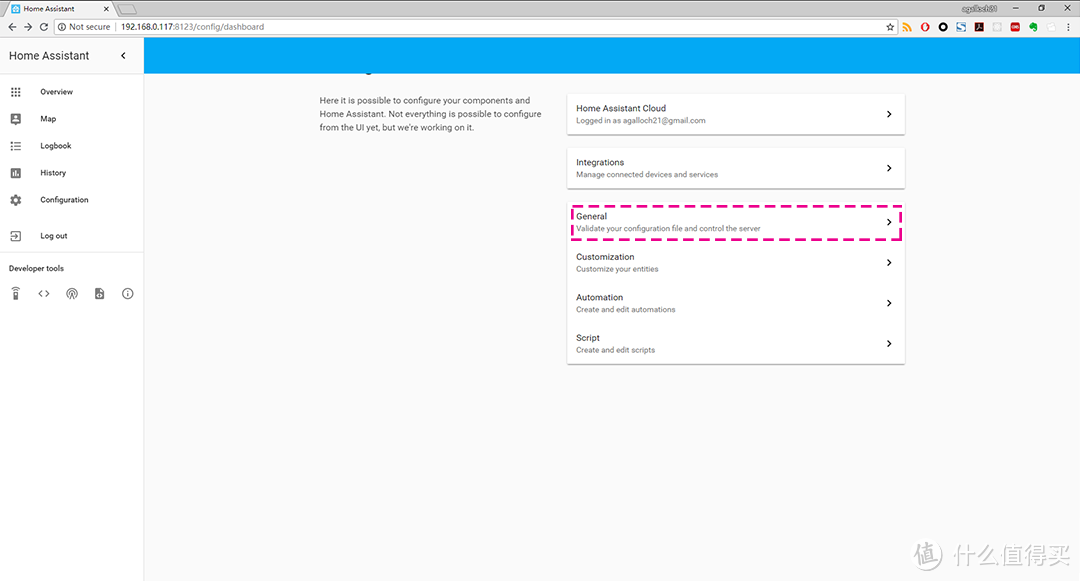 进入General选项
进入General选项
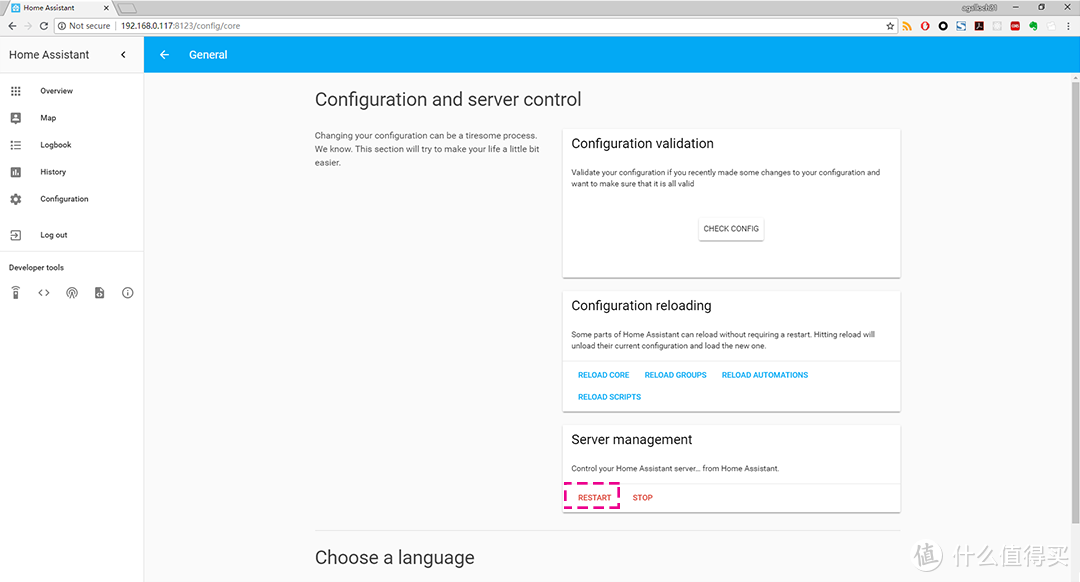 选择Restart进行重启
选择Restart进行重启
待重启完成之后,再次尝试控制HomeAssistant主页下的小米网关设备。
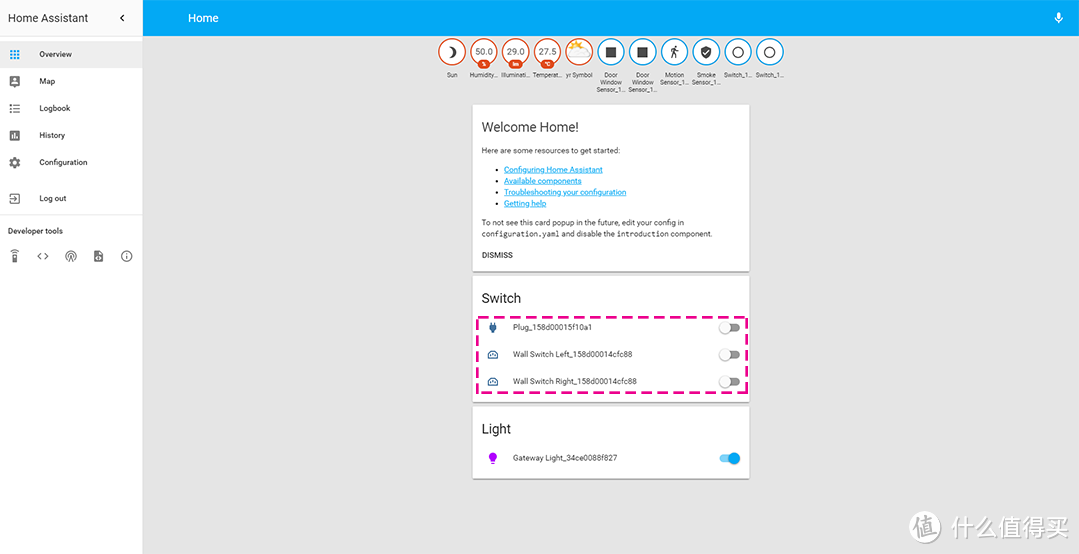 再次尝试控制
再次尝试控制
以上是在HomeAssistant里添加小米网关的步骤。想添加小米的其他设备(wifi设备/蓝牙设备),可以重新回到HomeAssistant官方的Component(组件)页面,搜索想添加的设备,参照上述的步骤进行添加。
HomeAssistant还可以自定义按钮和开关、创建自动化和脚本,加之它支持的各种不同厂商的设备,可玩性非常高。
